win10电脑修改开机密码设置步骤 win10电脑如何修改开机密码
更新时间:2024-01-21 10:56:00作者:xinxin
对于新入手的win10电脑,相信很多用户都会通过设置开机密码登录的方式来保护个人隐私安全,而且效果也非常的显著,当然为了提高win10系统开机密码安全性,我们也需要定期进行修改,可是win10电脑如何修改开机密码呢?在文本中小编就给大家介绍win10电脑修改开机密码设置步骤。
推荐下载:Win10专业版下载
具体方法:
1、打开电脑,找到系统下方的“开始菜单”,并点击对应的“设置”。
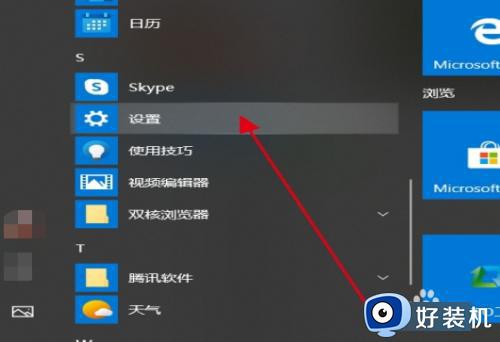
2、在打开的windosw设置中选择“账户”。
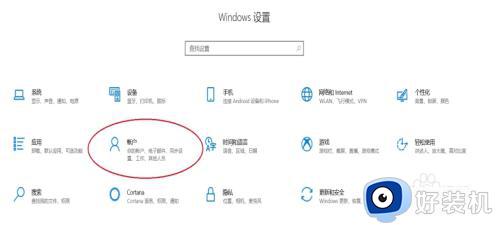
3、点击左侧的“登录选项”,以及“更改密码”选项。
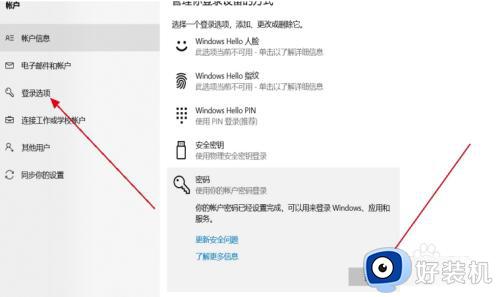
4、输入当前所设置的密码,并点击“下一步”。
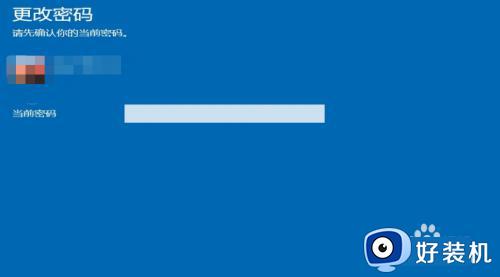
综上所述就是小编给大家带来的win10电脑修改开机密码设置步骤了,还有不清楚的用户就可以参考一下小编的步骤进行操作,希望本文能够对大家有所帮助。
win10电脑修改开机密码设置步骤 win10电脑如何修改开机密码相关教程
- win10更改登录密码设置步骤 win10怎么修改电脑开机密码
- 不用u盘重改开机密码win10的步骤 无U盘如何修改win10开机密码
- win10电脑密码怎么修改开机密码 win10如何修改电脑开机密码
- win10怎么修改电脑开机密码 win10系统如何修改电脑开机密码
- win10系统如何更改开机密码 如何修改win10电脑开机密码
- win10系统如何修改开机密码 win10系统怎样修改开机密码
- Win10在哪修改开机密码 win10修改开机密码的方法教程
- win10怎么修改电脑开机密码 win10修改开机密码的方法
- win10密码修改在哪里 win10系统如何修改开机密码
- win10更改pin密码设置步骤 win10系统怎么修改pin密码
- win10拼音打字没有预选框怎么办 win10微软拼音打字没有选字框修复方法
- win10你的电脑不能投影到其他屏幕怎么回事 win10电脑提示你的电脑不能投影到其他屏幕如何处理
- win10任务栏没反应怎么办 win10任务栏无响应如何修复
- win10频繁断网重启才能连上怎么回事?win10老是断网需重启如何解决
- win10批量卸载字体的步骤 win10如何批量卸载字体
- win10配置在哪里看 win10配置怎么看
win10教程推荐
- 1 win10亮度调节失效怎么办 win10亮度调节没有反应处理方法
- 2 win10屏幕分辨率被锁定了怎么解除 win10电脑屏幕分辨率被锁定解决方法
- 3 win10怎么看电脑配置和型号 电脑windows10在哪里看配置
- 4 win10内存16g可用8g怎么办 win10内存16g显示只有8g可用完美解决方法
- 5 win10的ipv4怎么设置地址 win10如何设置ipv4地址
- 6 苹果电脑双系统win10启动不了怎么办 苹果双系统进不去win10系统处理方法
- 7 win10更换系统盘如何设置 win10电脑怎么更换系统盘
- 8 win10输入法没了语言栏也消失了怎么回事 win10输入法语言栏不见了如何解决
- 9 win10资源管理器卡死无响应怎么办 win10资源管理器未响应死机处理方法
- 10 win10没有自带游戏怎么办 win10系统自带游戏隐藏了的解决办法
